So senden Sie blockierte Dateien in Google Mail
Wenn Sie beim Versuch, eine Datei wie z(Blocked for security reasons) . Beachten(VXD) Sie, dass Gmail keine Dateiformate wie EXE , DLL , DMG , VB, CMD , BAT , JAR , VBS , JSE , PIF , VXD(Bear) , JSE , APK , INS , SCT , MSI unterstützt . Sie können RAR(RAR) und ZIP sendenDateien – aber selbst diese beiden werden manchmal blockiert, wenn sie einen verbotenen Dateityp enthalten. In diesem Beitrag zeigen wir Ihnen am Beispiel von RAR -Dateien, wie Sie blockierte Dateien versenden .
Möglicherweise haben Sie versucht, eine RAR-Datei(RAR file) über Google Mail(Gmail) zu senden , aber aus irgendeinem seltsamen Grund funktioniert es nicht. Sie fragen sich, was hier zu tun ist, denn das Senden dieser RAR -Datei ist sehr wichtig. Das Senden einer RAR -Datei über Google Mail(Gmail) an eine andere Person ist nicht immer einfach, und dies liegt hauptsächlich an den von Google festgelegten Regeln . Sie sehen, Google mag es nicht, wenn Sie bestimmte Dateien über Gmail an Freunde oder Familie senden , daher liegt das Problem wahrscheinlich nicht am RAR- Archiv, sondern an den darin enthaltenen Inhalten.
Aus Sicherheitsgründen gesperrt
Wenn der Suchgigant Ihren Upload tatsächlich blockiert, sollten Sie eine Meldung sehen, die besagt, dass Aus Sicherheitsgründen blockiert(Blocked for security reasons) . Das ist in Ordnung, denn wie oben erwähnt besteht eine hohe Wahrscheinlichkeit, dass Sie aufgrund bestimmter Dateien im RAR - Archiv blockiert wurden. In diesem Beitrag werde ich das Beispiel eines Szenarios nehmen, in dem Gmail eine RAR -Datei blockiert.
So senden Sie blockierte Dateien in Google Mail
Sie haben drei Möglichkeiten, die wir uns im Detail ansehen werden:
- Blockierte Dateien entfernen
- Blockierte Dateien bearbeiten
- Mit OneDrive teilen
1] Blockierte Dateien entfernen(1] Remove Blocked Files)
Die erste Möglichkeit besteht darin, den Inhalt des RAR - Archivs zu extrahieren und die betroffenen Dateien zu löschen, wenn sie nicht sehr wichtig sind. Fahren Sie danach fort und senden Sie die RAR -Archivdatei erneut. Dieses Mal sollten Sie keine Fehler von Google Mail(Gmail) finden .
2] Dateierweiterung für blockierte Dateien bearbeiten
(2] Edit Blocked Files file extension)
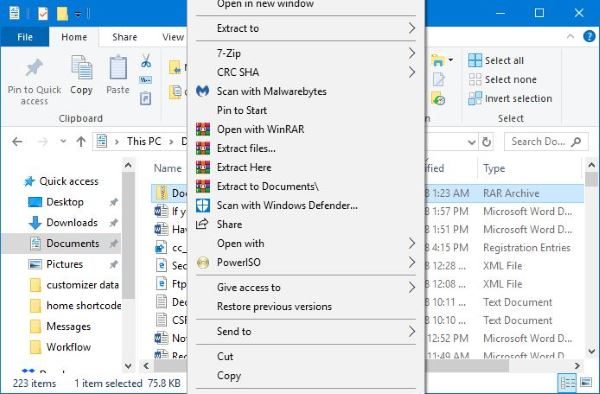
Das Bearbeiten der Dateien ist ein sicherer Weg, damit die Dinge so funktionieren, wie Sie es möchten. Wir empfehlen jedoch, vorher mit der anderen Partei zu kommunizieren. Wir sagen dies, weil sie, nachdem sie die RAR -Datei über Google Mail(Gmail) erhalten haben, aufgefordert werden, die bearbeiteten Dateien manuell wieder auf den Normalzustand zurückzusetzen.
OK, also öffnen Sie den Datei-Explorer(File Explorer) und suchen Sie nach dem RAR - Archiv, das Sie senden möchten. Klicken Sie mit der rechten Maustaste darauf und extrahieren Sie die darin enthaltenen Dateien. Wenn eine Datei dieselbe Erweiterung wie die oben genannten nicht unterstützten Dateien hat, klicken Sie nacheinander mit der rechten Maustaste darauf und wählen Sie Umbenennen(Rename) .
Wenn die betreffende Datei beispielsweise TWC.exe heißt, benennen Sie sie in TWC.jpeg oder ein beliebiges unterstütztes Dateiformat um. Geben Sie alle Inhalte in das RAR-Archiv(RAR archive) zurück und starten Sie den Upload-Vorgang über Google Mail(Gmail) erneut.
Nach Erhalt des Archivs muss die andere Person dem gleichen Beispiel folgen. Klicken Sie mit der rechten Maustaste(Right click) auf die betroffenen Dateien, wählen Sie Umbenennen(Rename) , entfernen Sie dann die Erweiterungen und fügen Sie die richtigen hinzu.
Es ist ziemlich einfach und sollte überhaupt keine Zeit in Anspruch nehmen, es sei denn, Sie senden viele Inhalte.
3] Mit OneDrive teilen(3] Share with OneDrive)
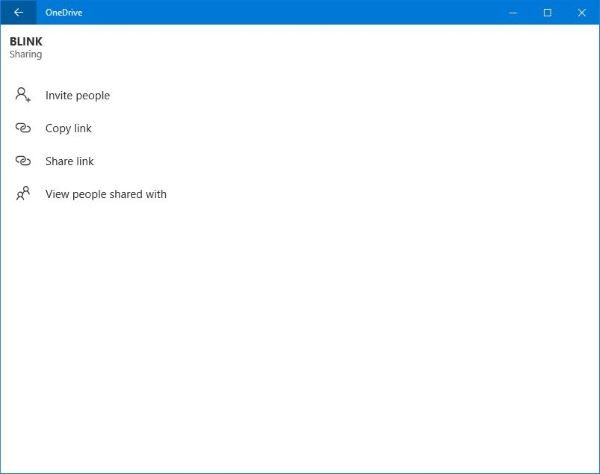
Es gibt eine andere Option, die meistens funktioniert. Mit dieser Option müssen Sie den Inhalt des RAR - Archivs nicht bearbeiten. Wenn Sie Windows 10 verwenden , was Sie sein sollten, besuchen Sie den Microsoft Store und laden Sie die OneDrive-App herunter .
Starten Sie die App und ziehen Sie(drag and drop) dann das RAR-Archiv aus dem Datei-Explorer(File Explorer) in die OneDrive-App . Klicken Sie nach Abschluss des Uploads mit der rechten Maustaste auf das RAR - Archiv und wählen Sie dann Link teilen(Share Link) .
Kopieren Sie die bereitgestellte URL und senden Sie sie an den Drittanbieter. Immer wenn sie auf diesen Link klicken, werden sie zum Speicherort der Datei auf OneDrive weitergeleitet(OneDrive) . Von dort aus können sie es problemlos herunterladen.
Hope this helps!
Related posts
So fügen Sie eine Tabelle in Gmail- und Outlook-E-Mail-Nachrichten hinzu
So aktivieren und verwenden Sie die Nudge-Funktion in Google Mail
So speichern Sie Gmail-E-Mails als EML-Datei auf dem Desktop
So entfernen Sie Top Picks von Gmail Desktop
So hängen Sie E-Mails an und senden sie als Anhänge in Gmail
So löschen Sie ein Google Plus-Konto, ohne Gmail zu löschen
So leiten Sie mehrere E-Mails in großen Mengen gleichzeitig in Google Mail weiter
So aktivieren und verwenden Sie den vertraulichen Modus in Gmail
So aktivieren Sie Desktop-Benachrichtigungen für Gmail in Windows 10
Wie blockiere ich die E-Mail-Verfolgung in Outlook und Gmail?
So importieren Sie Gmail- oder Google-Kontakte in Outlook
So deaktivieren oder löschen Sie ein Google Mail-Konto dauerhaft
So senden Sie große Dateien und Ordner über Gmail
Tolle Gmail-Adresstricks, um mehr aus Ihrer E-Mail-ID herauszuholen
So erstellen Sie einen neuen Ordner oder ein neues Label in Gmail
So fügen Sie einem Bild in Gmail-Nachrichten einen Hyperlink hinzu
So fügen Sie Kontakte in Google Kontakte oder Gmail hinzu und löschen sie
So schützen Sie Ihr Google- oder Gmail-Konto vor Hackern
So organisieren Sie Ihren Posteingang mit Google Mail-Filtern
So richten Sie Google Workspace kostenlos in Gmail ein
